Verwalten von gespeicherten Dateien
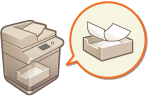 | Sie können das Remote UI verwenden, um in der Mailbox gespeicherte Dateien zu drucken oder zu löschen. |
Verwalten von in einer Mailbox gespeicherten Dateien
Sie können in einer Mailbox gespeicherte Dokumente drucken. Sie können auch gespeicherte Dokumente bearbeiten, indem Sie bestimmte Seiten löschen.
1
Starten Sie Remote UI. Starten des Remote UI
2
Klicken Sie auf der Portalseite auf [Zugang zu empfangenen/gespeicherten Dateien]. Remote-UI-Bildschirm
3
Klicken Sie auf der Seite [Mailbox] auf die Nummer der gewünschten Mailbox.
Wenn die Seite zur Eingabe einer PIN erscheint, geben Sie die PIN ein, und klicken Sie auf [OK].
Sie können eine Mailbox auch festlegen, indem Sie ihre Nummer in [Boxnummer (00-99)] eingeben und auf [Öffnen...] klicken.
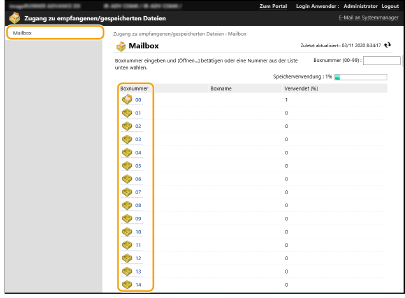
4
Legen Sie die zu verwaltende Datei fest, und führen Sie den gewünschten Vorgang durch.
Sie können auf das Symbol [Typ] oder den Dateinamen klicken, um die Details zu der Datei anzuzeigen.
Sie können auf [Liste drucken] klicken, um eine Liste der in der Mailbox enthaltenen Dateien auszudrucken.
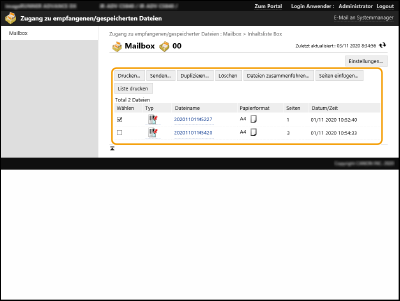
 Drucken einer Datei
Drucken einer Datei
1 | Aktivieren Sie das Kontrollkästchen einer Datei, die Sie ausdrucken möchten, und klicken Sie dann auf [Drucken...]. Sie können mehrere Dateien auswählen. |
2 | Klicken Sie auf [Druckstart]. Sie können auf [Zurück an den Anfang], [Nach oben verschieben], [Nach unten verschieben] oder [Zum Ende verschieben] klicken, um die Reihenfolge zu ändern, in der die Dateien ausgedruckt werden. Sie können auf [Druckeinstellungen ändern...] klicken, um die Druckeinstellungen zu ändern. Wenn Sie das Kontrollkästchen für [Datei nach Druck löschen] aktivieren, werden die Dateien automatisch gelöscht, nachdem sie ausgedruckt wurden. |
 Zusammenführen mehrerer Dateien zu einer Datei
Zusammenführen mehrerer Dateien zu einer Datei
1 | Aktivieren Sie die Kontrollkästchen für alle Dateien, die Sie zusammenfassen möchten. |
2 | Klicken Sie auf [Dateien zusammenführen...], und geben Sie einen Dateinamen in [Dateiname] ein. Sie können auf [Zurück an den Anfang], [Nach oben verschieben], [Nach unten verschieben] oder [Zum Ende verschieben] klicken, um die Reihenfolge zu ändern, in der die Dateien zusammengefasst werden. |
3 | Klicken Sie auf [Start]. |
 Einfügen einer Datei in eine andere Datei
Einfügen einer Datei in eine andere Datei
1 | Aktivieren Sie das Kontrollkästchen der Datei, in die Sie die zweite Datei einfügen möchten, und klicken Sie dann auf [Seiten einfügen...]. |
2 | Wählen Sie die einzufügende Datei, und klicken Sie auf [Weiter]. |
3 | Geben Sie den neuen Dateinamen in [Dateiname nach dem Einfügen] ein, und legen Sie die Einfügestelle (Seite) in [Einfügeposition wählen] fest. Die Datei wird vor der in [Einfügeposition wählen] festgelegten Seite eingefügt. |
4 | Klicken Sie auf [Einfügen]. |
 Duplizieren einer Datei in einer anderen Mailbox
Duplizieren einer Datei in einer anderen Mailbox
1 | Aktivieren Sie das Kontrollkästchen einer Datei, die Sie duplizieren möchten, und klicken Sie dann auf [Duplizieren...]. |
2 | Wählen Sie die Nummer der Ziel-Mailbox in [Zielbox], und klicken Sie auf [Start]. |
 Ändern eines Dateinamens
Ändern eines Dateinamens
1 | Klicken Sie auf ein Symbol [Typ] oder einen Dateinamen. |
2 | Klicken Sie auf [Dateinamen ändern...], geben Sie den neuen Namen in [Dateiname] ein, und klicken Sie auf [OK]. |
 Löschen von Seiten aus einer Datei
Löschen von Seiten aus einer Datei
1 | Klicken Sie auf ein Symbol [Typ] oder einen Dateinamen. |
2 | Aktivieren Sie das Kontrollkästchen für die Seiten, die Sie löschen möchten, und klicken Sie auf [Seite löschen]  [OK]. [OK].Sie können auch auf [Seiten fortlaufend löschen...] klicken, und einen Bereich von zu löschenden Seiten festlegen. |
 Löschen einer Datei
Löschen einer Datei
1 | Aktivieren Sie das Kontrollkästchen der Datei, die Sie löschen möchten. |
2 | Klicken Sie auf [Löschen]  [OK]. [OK]. |
 |
So ändern Sie die Einstellungen einer MailboxSie können auf [Einstellungen...] auf dem in Schritt 4 angezeigten Bildschirm klicken, um den Namen und die PIN der gewählten Mailbox zu ändern. Festlegen der Mailbox-Einstellungen |